【無料】AI 似顔絵&AIプロフィール作成の方法とおすすめアプリ5選【2026年最新版】

最近 Instagram や Twitter でよく見かける似顔絵のアイコンや投稿ですが、おしゃれでかわいいものが多いですよね♪
実はスマホで普通に撮っただけの写真が、AI 搭載アプリで一瞬にして似顔絵風に加工できてしまうんです。顔出ししたくない方でも、自分の雰囲気を伝える事ができますし、そのまま写真を使うよりおしゃれで、見る方も楽しくなります。
そこで今回は簡単に似顔絵を作ってくれる AI 搭載のおすすめアプリ 5 選と、実際にアプリを使った似顔絵の作り方について解説していきます。ぜひ最後までお読みいただき、オシャレな似顔絵アイコンや投稿を作ってみてくださいね。
目次:
- AI似顔絵・AIプロフィールとは?
- AI似顔絵・AIプロフィールを作れるアプリおすすめ5選
- 1位. 簡単に映える可愛い似顔絵が作れる AI 搭載アプリ「PhotoDirector」
- 2位. AI 搭載で似顔絵化!オンラインアプリ「MyEdit」
- 3位. 油絵風やコミック風のフィルターで似顔絵が作れるアプリ「PicsArt」
- 4位. AI 似顔絵加工の先駆けとなったアプリ「Meitu」
- 5位. 似顔絵や 3D アバターが作れるアプリ「ZEPET」
- 似顔絵アプリでかわいい似顔絵を作る方法
- まとめ
AI似顔絵・AIプロフィールとは?
AIプロフィールとは、AIによって人物の写真をアニメやリアルな似顔絵のように書き換えたプロフィール画像のことです。最近はSNSやLineのアイコンに使用したり、芸能人がTwitterで自分のAI似顔絵を投稿したものが話題を読んだりと、目にする機会が多くなりました。
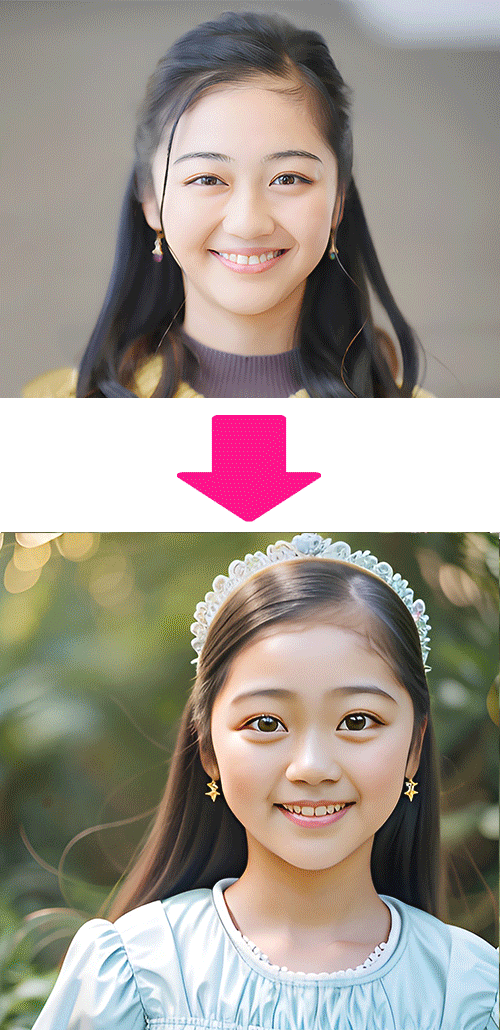
日本でAIプロフィールが流行る理由
AIプロフィールは、本人に限りなく近いけれども本人ではなく、本人を基にしたバーチャルなキャラクターであるという性質から、今までプロフィール画像として自分の顔写真を使用することに抵抗があった人であっても、AIアバターであれば心理的なハードルが低く、気軽にSNS場で使用することができるというような背景があります。
また、AIが書き出した画像では基本的には綺麗に肌やパーツのバランスが整えられた状態で描画される為、ある種の「理想の自分」が生成されるといってもいいでしょう。こういった点もAIプロフィールが人気になる理由ではないでしょうか。
AI似顔絵・AIプロフィールを作れるアプリおすすめ5選
1位. 簡単に映える可愛い似顔絵が作れる AI 搭載アプリ「PhotoDirector」

PhotoDirector(フォトディレクター)は、画像の編集や調整、AI 技術を使ったイラスト化・アニメーション化などができる、オールインワン写真編集アプリです。
似顔絵を作る機能は、写真を取り込んで「AI アニメ」内の「コミック」から好きなタッチのテンプレートを選ぶだけであっという間にとってもかわいくておしゃれな似顔絵に変換する事ができます。
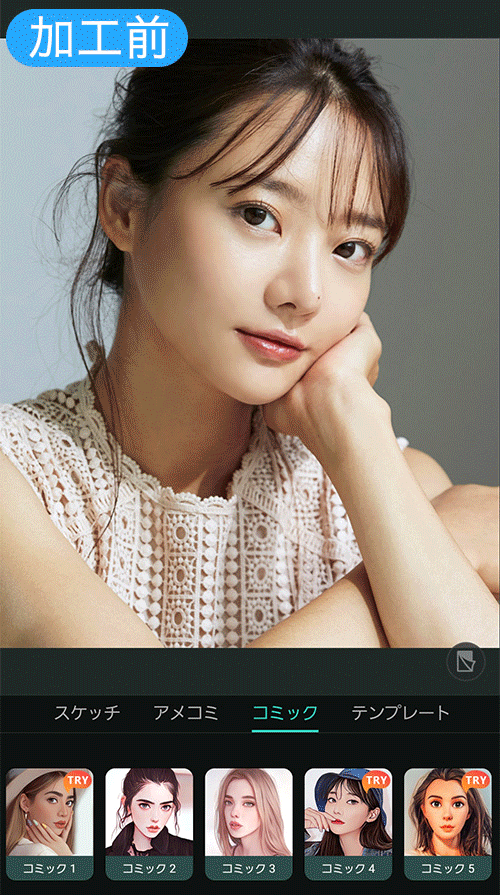
▲ スタイルを選ぶだけでとってもおしゃれな似顔絵が瞬時に完成!
アニメ風、絵画風、3Dアバター風と様々なスタイルがあり、30 種類以上の AI スタイルの中から好きなタッチを選んでみましょう。ラインやインスタのアイコンにしてみたり、友達にシェアしてみたりしても、盛り上がるかもしれませんね!
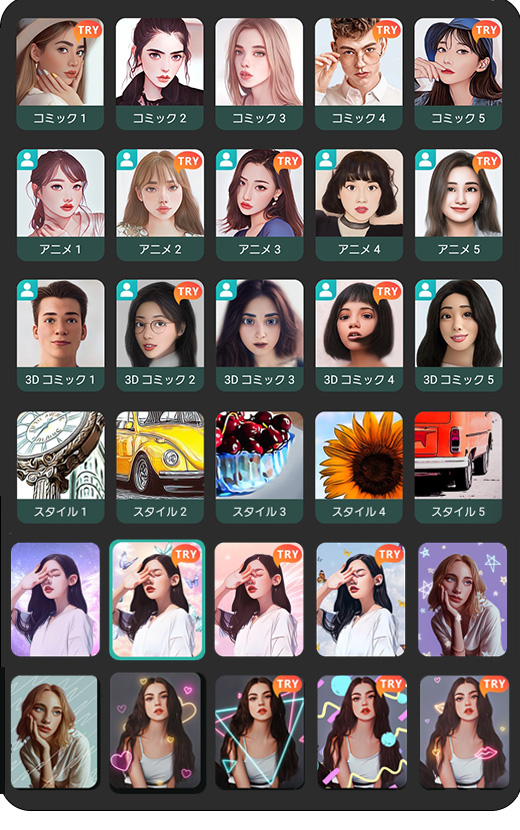
さらに、「AI スケッチ」機能では、AI がまるで人気イラストレーターが描いたようなタッチのスケッチに一瞬で変換してくれます。

▲ おしゃれなタッチの似顔絵スケッチはアイコンなどにも最適!
さらに、似顔絵以外にも様々な箇所で AI による補助があるスマートな編集ツールを多数搭載しています。例えば、
などの他のアプリには無い AI ツールが、豊富に搭載されています。
PhotoDirector は似顔絵を作るだけでなく、写真そのものの加工もワンストップで行いたい人にはもってこいのアプリです。
次章 では、実際の操作方法について説明しますので、気になる方は上記リンクより無料ダウンロードして試してみてくださいね。
2位. AI 搭載で似顔絵化!オンラインアプリ「MyEdit」

MyEdit(マイエディット)は、サイト上で画像をアップロードして加工を行うことができるオンラインサイトで、AI 搭載の機能が人気です。アプリをダウンロードする必要がなく、サイト上で気軽に編集できるのでとても便利です。
AI 似顔絵化は「AI イラスト」、「AI スケッチ」機能を使うことであっという間に写真おしゃれな似顔絵に変換できます。また、似顔絵以外にも AI アニメ化や AI 着せ替えなど、面白い機能が多数用意されています。
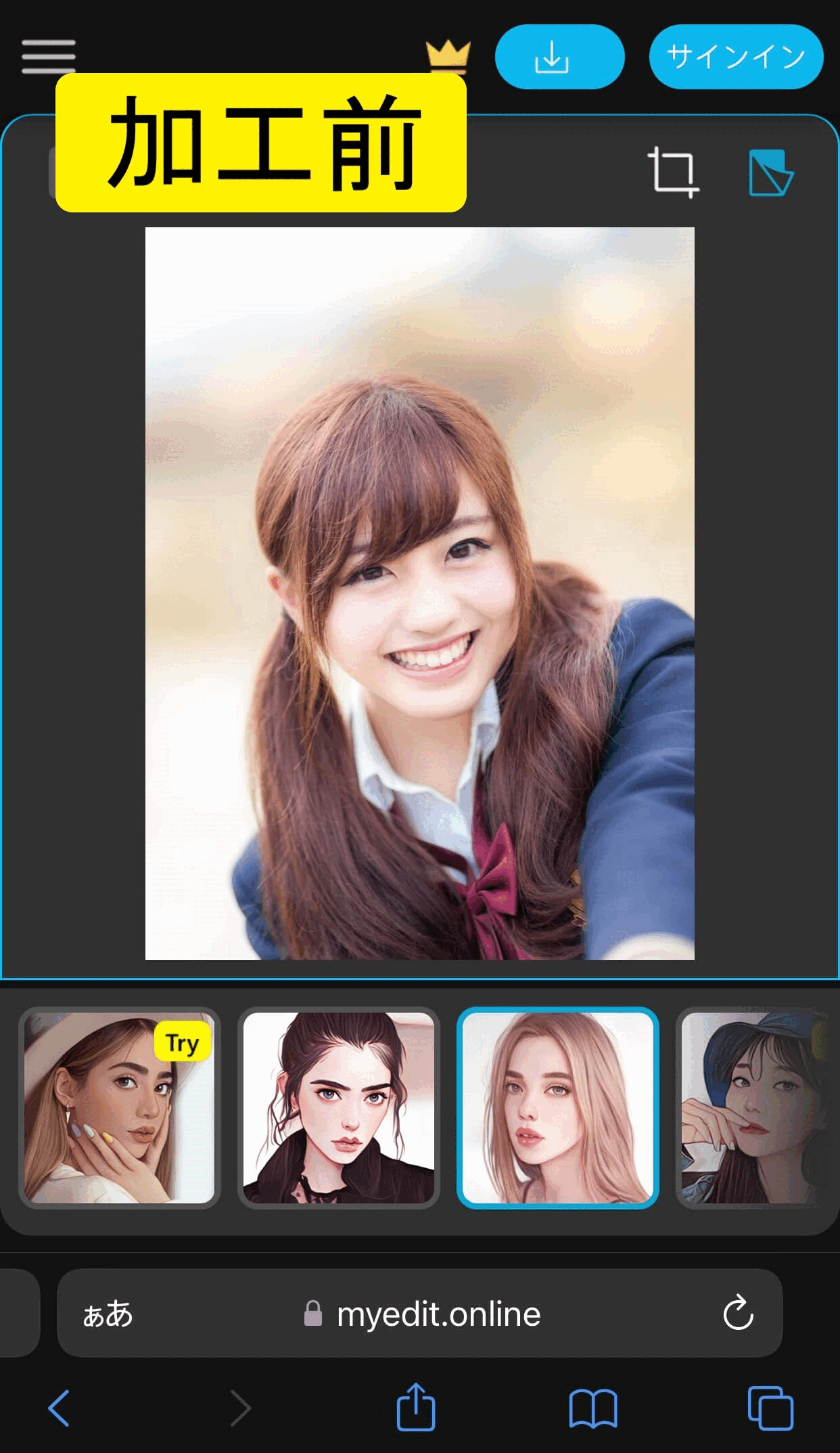
AI イラスト は豊富なイラストの種類から選べる!
▲「AI イラスト」はこちら
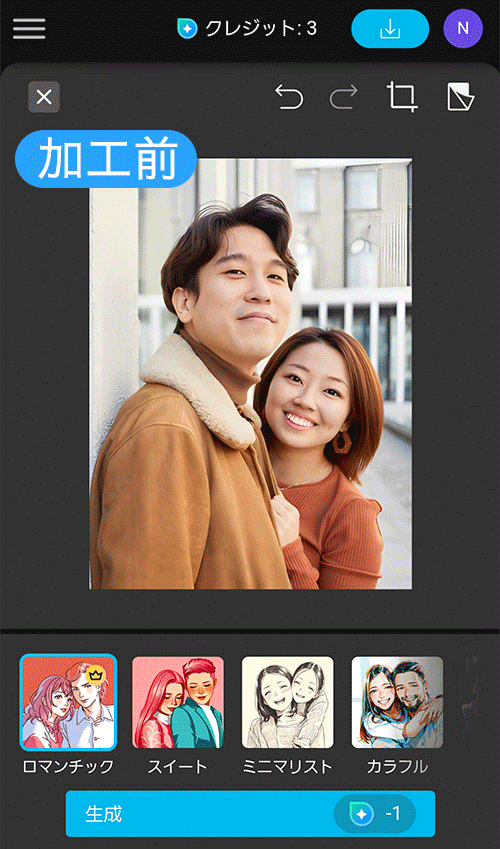
AI スケッチでは、かわいい似顔絵スケッチが簡単に生成できる!
▲「AI スケッチ」はこちら
サイトにアクセスするだけで気軽に加工ができるので、興味のある方は上記リンクからぜひ色々な機能を試してみてくださいね。
3位. 油絵風やコミック風のフィルターで似顔絵が作れるアプリ「PicsArt」
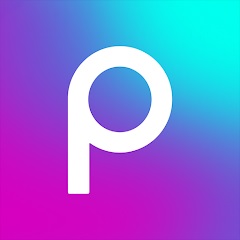
PicsArt(ピックスアート)は、人気の写真加工アプリです。撮影した写真をアプリに読み込み、フィルターをかけることで、油絵風やコミック風、イラスト風などの色々な加工を楽しむことができます。本来は写真加工アプリですので、似顔絵風の加工だけでなく簡単な画像の編集機能も搭載されています。
写真加工アプリと言うと難しそうに聞こえますが、操作はスマートフォンに合わせた簡単なタップ操作になっているため、初心者の方でも簡単に覚えることができるでしょう。ほとんどの機能が無料で使えますが、ロゴが入ってしまったり、中には有料のコンテンツもありますので、課金も視野に入れておくべきでしょう。
似顔絵だけではなく、写真の加工も行いたい人向けのアプリと言えます。
4位. AI 似顔絵加工の先駆けとなったアプリ「Meitu」

Meitu(メイツ)は、中国発の写真加工アプリです。
撮影した写真をアプリに読み込むと、3種類のイラスト風加工に仕上げてくれる「AI Art」という機能が人気です。「Meitu」は「Mei(美しい)」「Tu(写真)」という意味なので本来は女性から支持される美顔加工アプリでした。
様々な加工がまんべんなくできる便利なアプリで、写真を似顔絵風・絵画風にするだけではなく、写真の加工も行いたい人向けのアプリと言えます。
5位. 似顔絵や 3D アバターが作れるアプリ「ZEPET」

ZEPET(ゼペット)は、似顔絵というよりアバターを作る事が出来るアプリです。人物の写った写真を取り込むことで、被写体そっくりの 3D アバターを作れ、海外では顔の立体感や表情の可愛さが人気で一時期話題になりましたので知っている方も多いかもしれません。
作ったアバターは動かす事ができるため、好きなポーズをとらせたり、服装も変える事ができます。また絵文字を作成する機能もありますので、イメージにあった表情や背景、メッセージを組み合わせる事で、オリジナルの絵文字を作る事もできます。
作ったアバターはコードを発行することで、友達のアバターと共演する事もできるため、アバターで記念撮影なんて使い方もできます。
似顔絵アプリでかわいい似顔絵を作る方法
それでは実際にアプリを使って似顔絵を作ってみましょう。今回はおすすめアプリ1位で紹介した PhotoDirector を使って作ります。
PhotoDirector は無料でインストールできますので、読みながら一緒に試したい方は下記リンクよりダウンロードしてくださいね。
ステップ 1:PhotoDirector を起動する
スマートフォンにインストールした PhotoDirector のアイコンをタップして起動してください。
画面中央付近にある、「編集」をタップしましょう。
「編集」をタップすると、下図右のように、スマートフォン内の写真フォルダに保存されている写真が表示されます。この中から似顔絵に使いたい写真を選んでタップします。
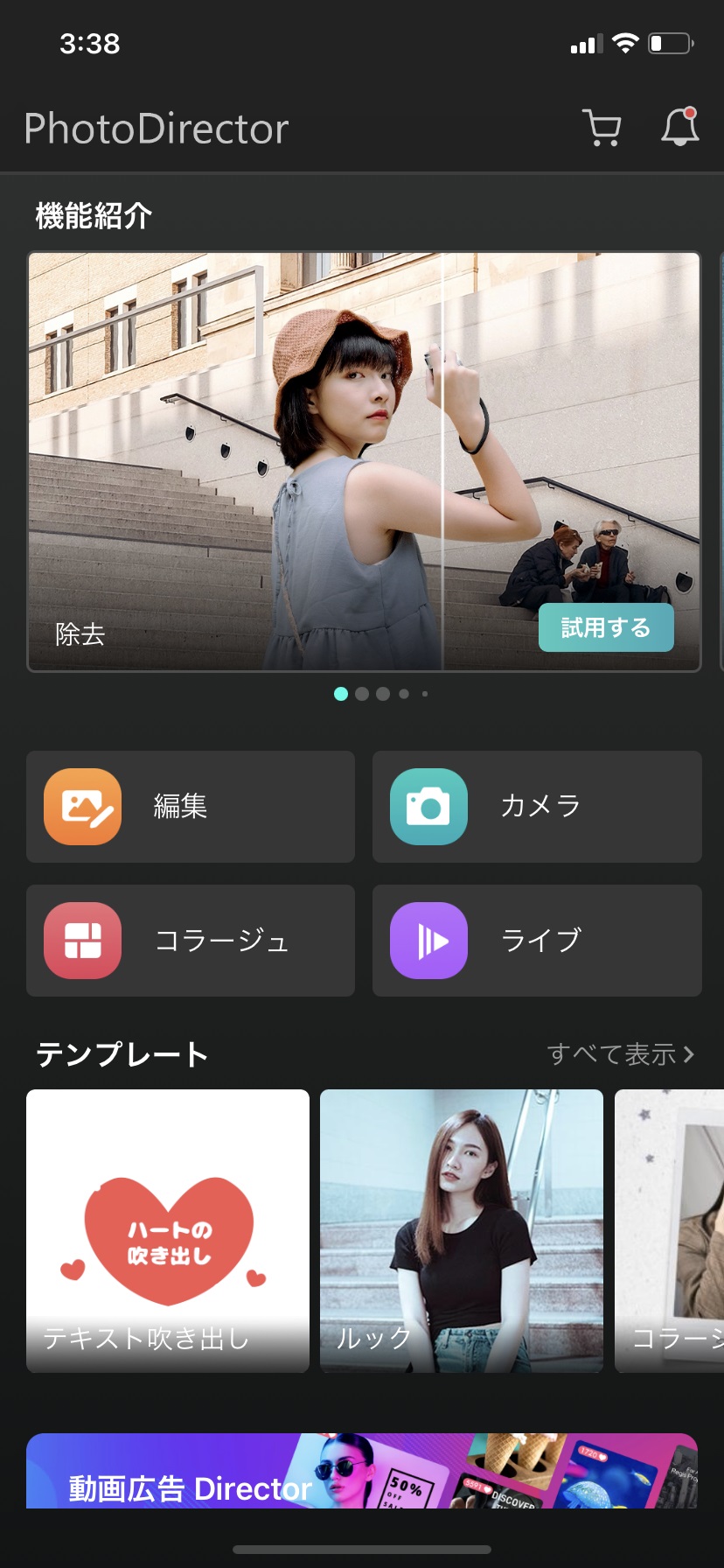
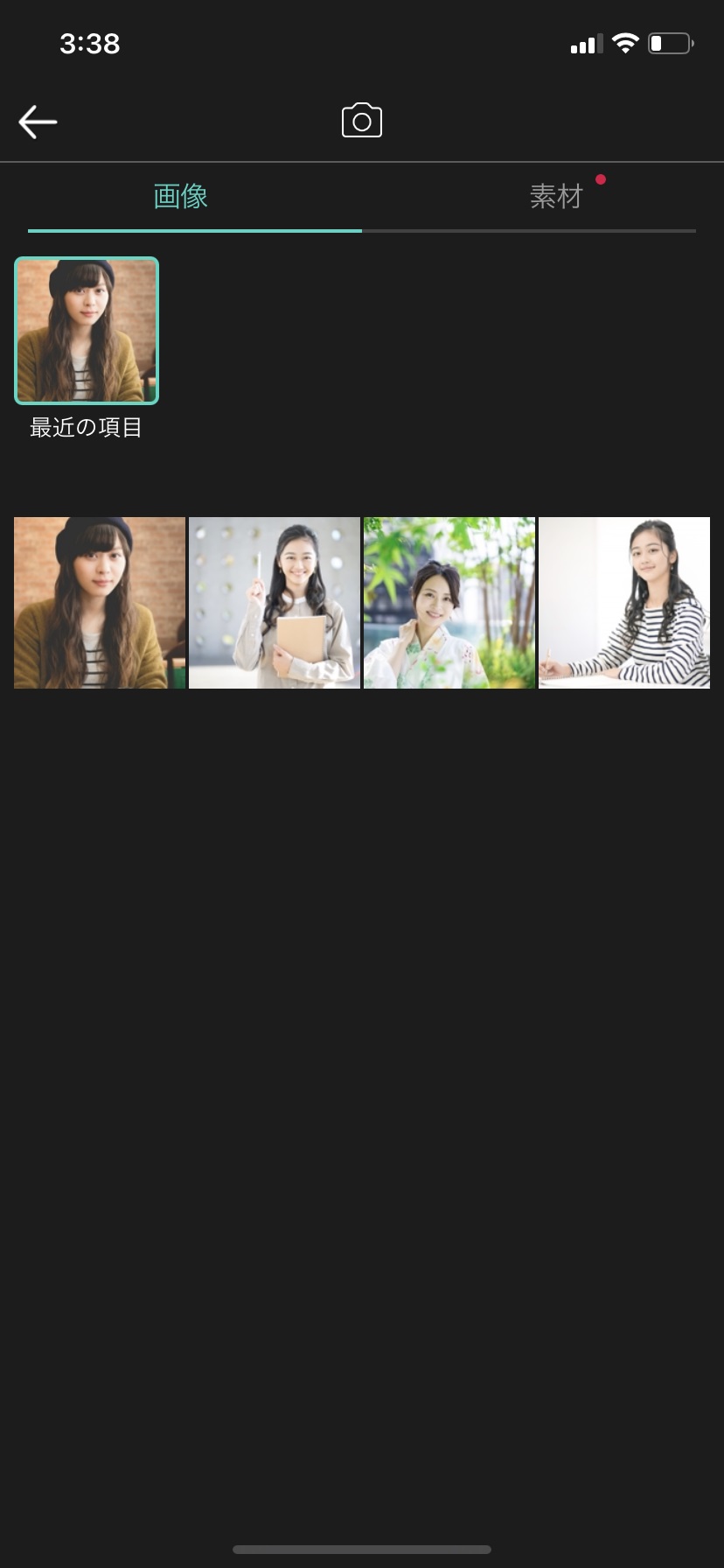
ステップ 2:AI スタイルを選ぶ
似顔絵を作りたい写真を選ぶと、下図のような画面になります。
画面下部のメニューから「エフェクト」をタップしてください。
すると、新たなメニューが開きますので、その中から「スタイル」をタップします。
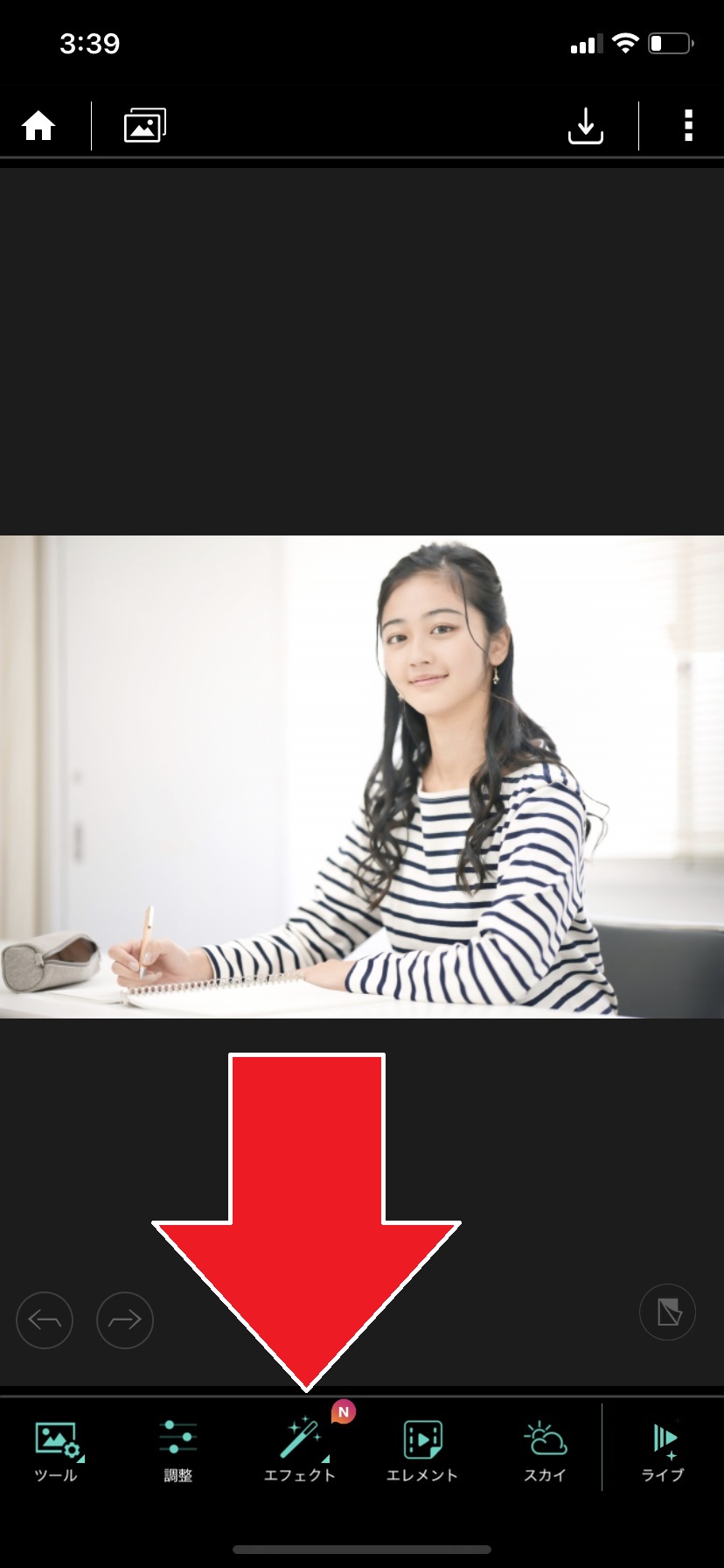
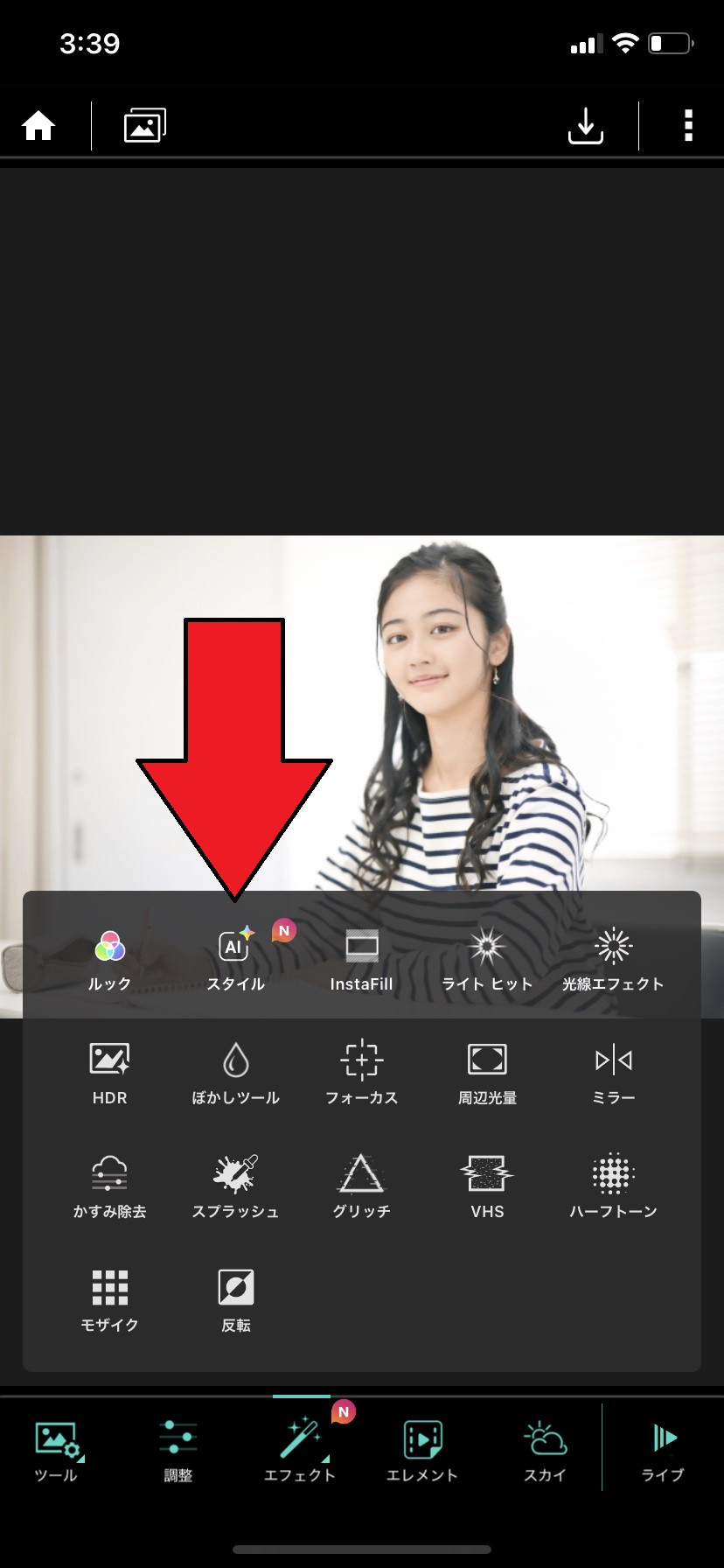
画面下部メニューが下図のように変わります。
画像では2種類しか表示されていませんが、似顔絵を作る事ができる AI スタイルはアップデートにより随時追加されていて、現在は10種類以上あります。

AI スタイルを適用した例が下図です。


左上に人型アイコンが表示されている場合は、似顔絵を適用することで自動的に人物を中心とした正方形に加工されますので、Instagram や Twitter にもそのまま使えます。
そのほかにも AI アニメスタイルが多数用意されているので、自分の写真に合った1枚を作ってみましょう。
ステップ 3:似顔絵の一部を写真の状態へ戻したい時は
PhotoDirector では、似顔絵にした後で画像の一部を元の写真に戻すことが出来ます。
似顔絵に加工した画面の下の方に「消しゴム」(下図矢印部参照)のアイコンがあります。
こちらをタップします。「消しゴム」をタップした後に、写真状態へ戻したい箇所を指でなぞるだけです。
ここでは、背景と手前のひまわりが元の写真のほうがきれいだったので、背景だけを元に戻してみました。
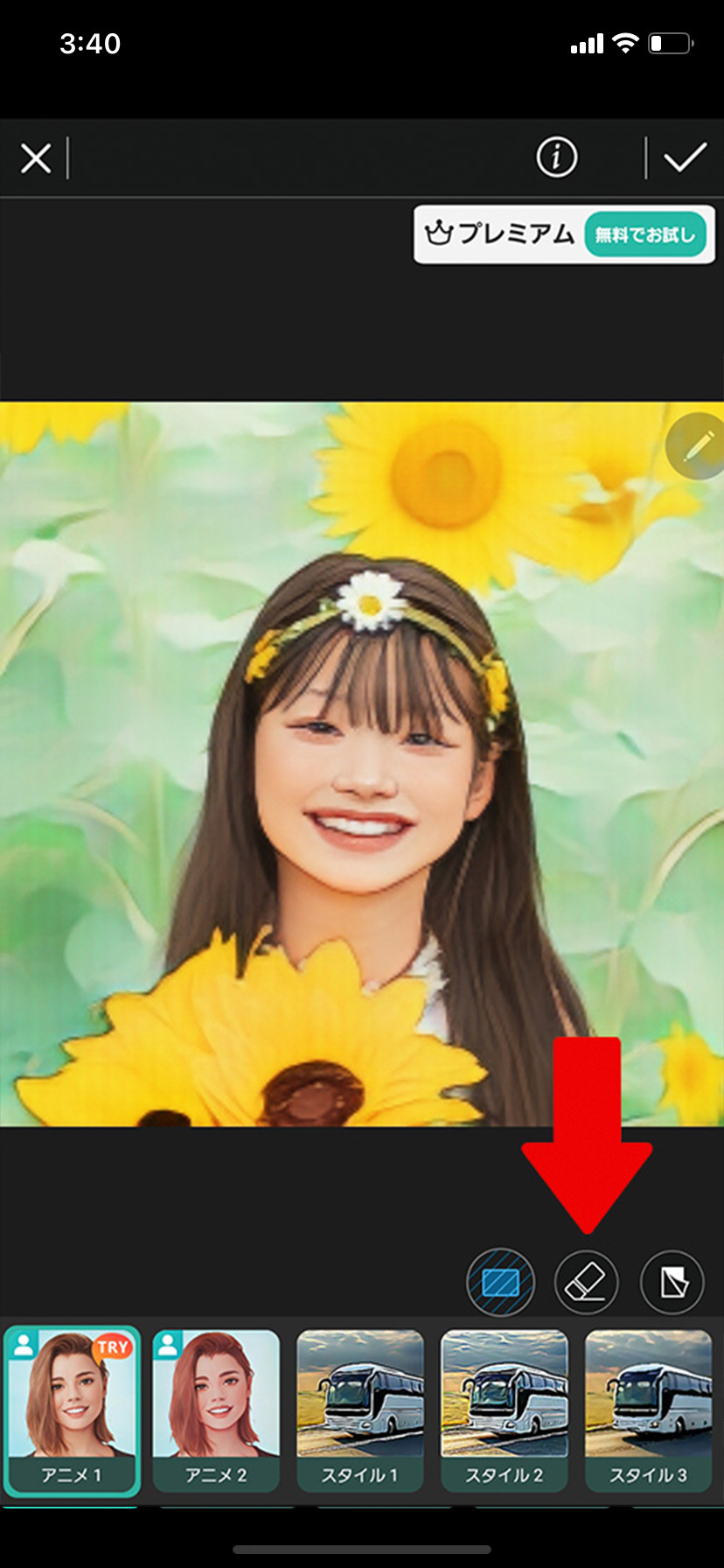
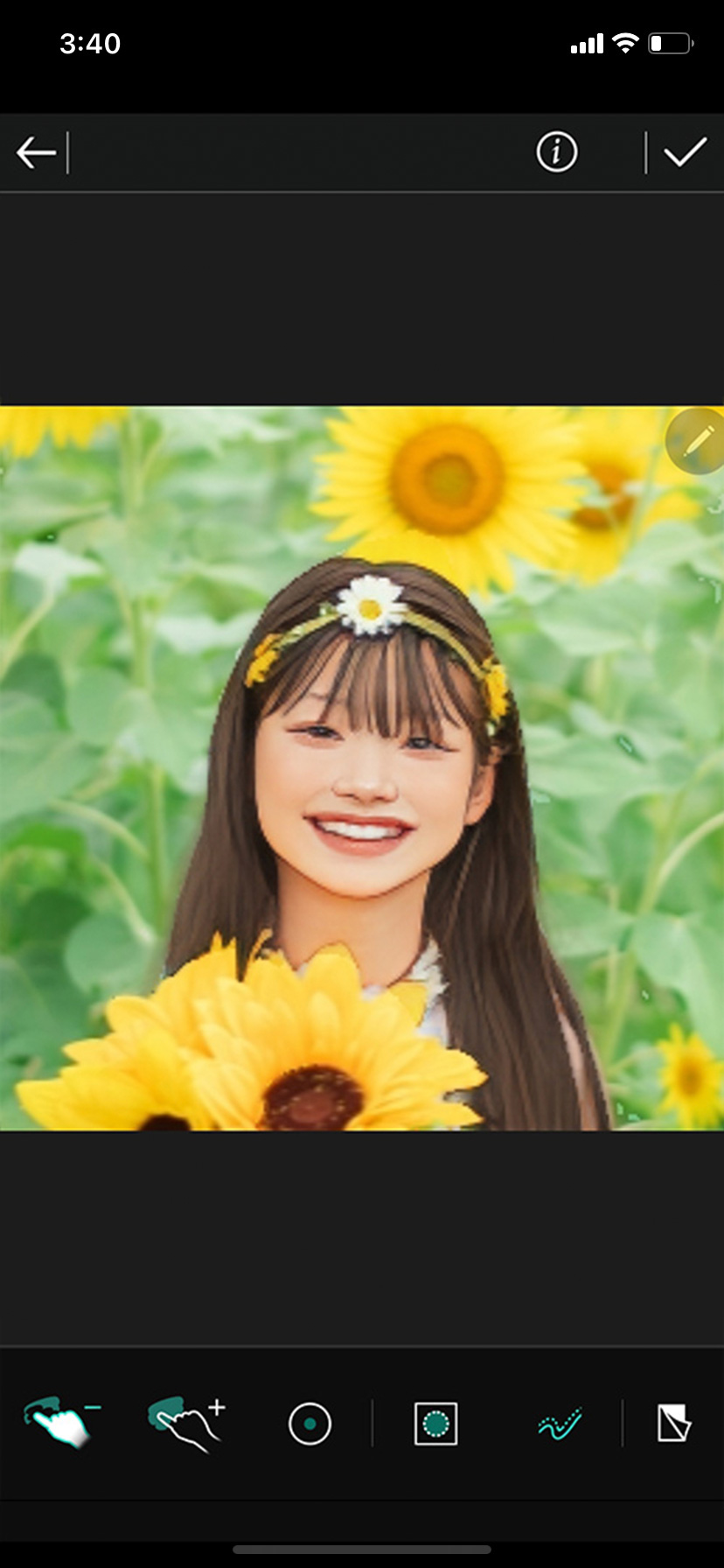
なお、「消しゴム」アイコンの右横にある「ページめくり」アイコン(下図矢印部参照)をタップしている間は、元の画像を見る事ができます。これをタップしたり離したりすることで、元画像との違いを見ながら加工することができますので、使ってみてください。


他の写真の例も見てみましょう。
さまざまな写真で綺麗に似顔絵化出来ていますね♪


さらに、「テンプレート」を使うと、人物のイラスト化だけでなく、人物を囲むようにエフェクトが追加されたり、背景を丸ごと様々なイラストに入れ替えることができます。
背景は「夢」や「アート」など、とってもおしゃれな背景が多数用意されています!
まるで漫画の表紙になったようなおしゃれでかわいい画像が作れますよ♪




まとめ
スマートフォンで簡単に AI を利用した「似顔絵」を作れるアプリやその作り方について解説してみました。
想像より簡単に似顔絵加工が出来たと思います。
おすすめアプリでご紹介したアプリはそれぞれに画風や操作方法が違いますので、色々試してあなたにあったアプリを探してみてくださいね。
なお、おすすめアプリ 1 位でご紹介した PhotoDirector は似顔絵だけでなく、編集機能がとても豊富なのでこれ一つで写真加工全般をスマートフォン上で行うことができます。たくさんアプリをダウンロードしたくないという方にもおすすめです。
PhotoDirector はもちろん無料でインストールできますのでこの機会に是非下記リンクよりダウンロードして試してみてくださいね。
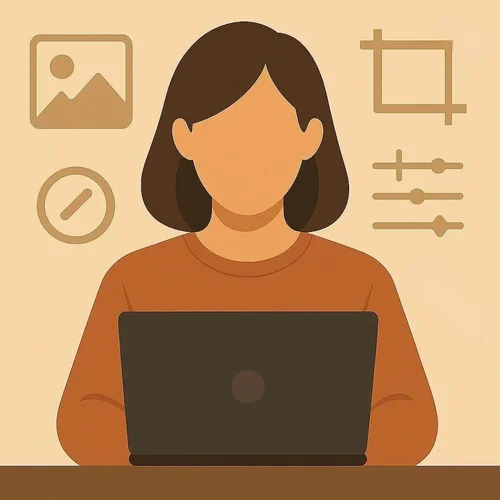
社内外のクリエイター・ライターと協力しながら、画像編集に関連するノウハウをまとめています。10年以上の編集経験を持つメンバーが、AIツールから応用編集テクなどを実際に比較検証しながら記事を執筆しています。




